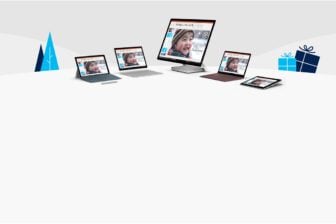Parmi les nouvelles fonctions que va apporter la mise à jour d’Octobre de Windows 10, Your Phone (Votre téléphone) est l’une des plus intéressantes. Elle permet d’établir une connexion entre votre PC et votre smartphone Android afin de gérer directement les photos et les SMS sur l’écran de l’ordinateur. Nous avons pu la tester sur une des dernières versions Insider de Windows 10, très proche de la version finale qui sera publiée en octobre. Pour utiliser la fonction, il faut disposer d’un compte Microsoft (l’inscription est gratuite).
Microsoft a bien fait les choses puisqu’une icône Votre téléphone est présente sur le bureau pour être facilement accessible. En double-cliquant dessus lors de la première utilisation, on lance un assistant qui nous guide dans la configuration (cliquer sur les images ci-dessous pour les agrandir).

Pour associer le téléphone, Windows demande d’entrer son numéro afin de lui envoyer un SMS.

Ce SMS contient un lien pour télécharger sur le Play Store l’appli Microsoft Apps. Cette dernière demande alors de se connecter avec l’identifiant et le mot de passe du compte Microsoft.

Elle va alors besoin de certaines autorisations sur le smartphone Android, telles que l’accès à l’ordinateur, aux photos et aux SMS.

Une fois les autorisations accordées, il faut patienter quelques secondes et les photos du smartphone s’affichent sur l’écran du PC Windows, dans l’appli Votre téléphone.

Il est ainsi possible de manipuler facilement les photos, par un simple glisser/déposer. Ainsi, nous avons pu les mettre sur le bureau de Windows ou dans un document Word.
L’appli rend l’écriture des SMS plus confortable
Pour accéder aux SMS, il suffit de cliquer sur l’icône dans le menu situé dans la barre de gauche. L’écran change et les derniers SMS apparaissent. Une zone est prévue en bas à droite pour taper la réponse, et cela se révèle nettement plus pratique avec le clavier de l’ordinateur qu’avec celui du smartphone. Un bouton en haut à gauche permet de démarrer un nouveau message.

L’application se révèle au final très agréable à utiliser et l’envoi/réception de SMS fonctionne même si le smartphone est en veille. Il faut juste penser à cliquer de temps en temps sur Actualiser car la mise à jour automatique des messages peut prendre un peu de temps.
🔴 Pour ne manquer aucune actualité de 01net, suivez-nous sur Google Actualités et WhatsApp.